Načini za ustvarjanje zaslona zaslona na iPhone in iPad

- 1724
- 180
- Pablo Johnson
Možnost ustvarjanja posnetkov zaslona je ena izmed najbolj uporabnih možnosti za sodobne mobilne naprave, saj bo morda moral vsak uporabnik posneti sliko z zaslona, da shrani ali posreduje kakršne koli informacije. Za iPhone, iPad in iPod touch je funkcija standardna, v napravah Apple pa se ta možnost najuspešneje izvaja. Slike za posnetke lahko naredite na različne načine: s pritiskom gumbov naprave prek vgrajenega orodja ali tretje osebe s programsko opremo.

Kako fotografirati zaslon iPhone z ID -jem obraza
Na različnih modelih pametnih telefonov se bodo dejanja razlikovala zaradi obstoječih oblikovalskih lastnosti naprav Apple, tako da če boste spremenili svoj stari iPhone 7 na X ali 11, bodo navodila, kako narediti posnetek zaslona.
Za vse modele pametnih telefonov, začenši z različico X in novejšimi (z izjemo iPhone SE leta 2020), opremljeno s funkcijo ID obraza, isto načelo ustvarjanja posnetkov zaslona:
- Nalijte hkrati tipko za stranski gumb in glasnost.
- Spustimo oba gumba, zaradi česar bo narejen zaslon - slišali boste značilen zvok in v spodnjem levem kotu se bo prikazal perepret slike.
- Če si želite ogledati in urejati posnetek zaslona, kliknite miniaturo.
- Če želite takoj deliti sliko, jo pritrdite Perennach, odstraniti miniaturo, samo videti je tako z zaslona na levo.
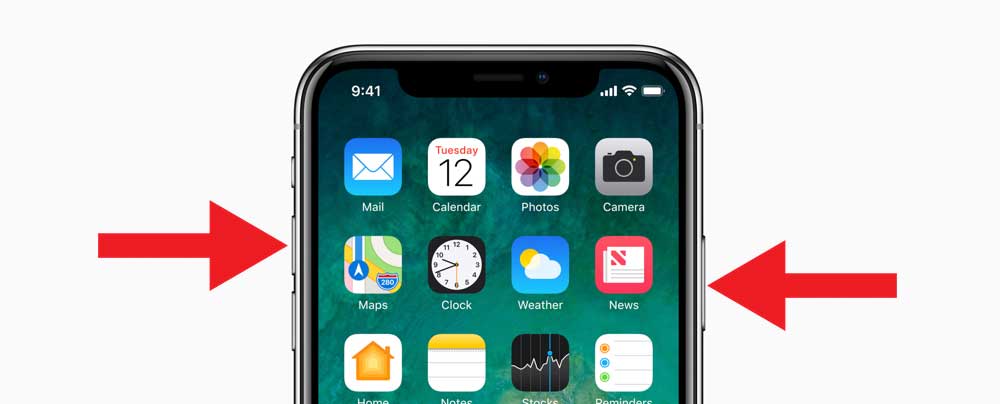
Zdaj razmislite, kako narediti posnetek zaslona na iPadu, ki podpira to funkcijo (11- in 12,9-palčni iPad Pro):
- Hkrati pritrdite zgornji gumb in tipko za povečanje glasnosti, hitro sprostite.
- Ko je zaslon narejen, se bo na dnu zaslona prikazal njegov predogled, gremo na miniaturo, da si ogledamo, in nas bomo odstranili, da ga odstranimo.
Modeli Apple svinčnika iPad vam omogočajo, da zajamete informacije na zaslonu tako, da se s pametnim navzgor od katerega koli od spodnjih kotičkov naprave zaslona.
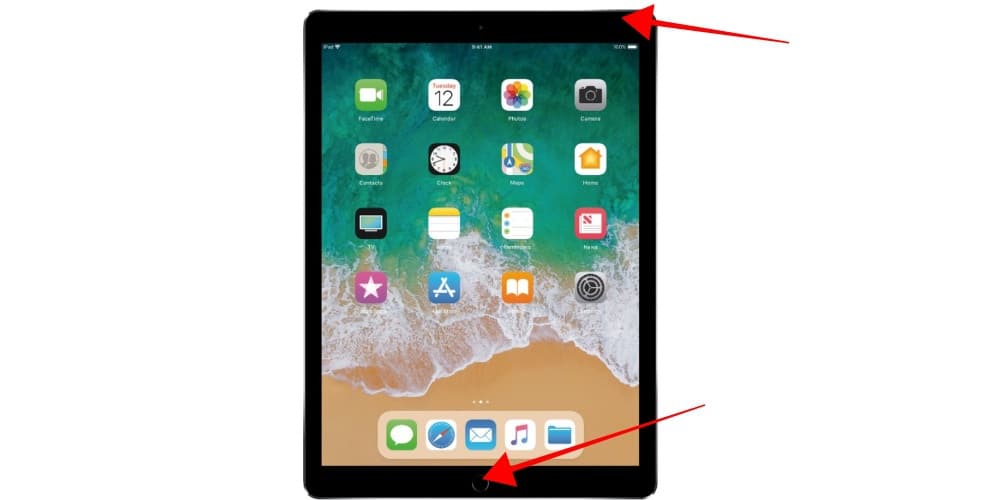
Kako narediti sliko zaslona na ID -ju iPhone C Touch ID in stranskem gumbu
Način, kako narediti posnetek zaslona na modelih naprav s funkcijo odtisa prsta, se razlikuje od tistega, ki se uporablja na iPhone 11 in drugih modelih z ID -jem obraza. To je posledica razlik v konstruktivni uspešnosti naprav različnih generacij. Torej, tehnologija Face ID se je pojavila pozneje in nadomestila ID dotika z iPhone 11 Pro, 11, XS, XR, metoda za te naprave je razpravljala zgoraj, zdaj bomo ugotovili, kako narediti posnetek zaslona na iPhone 8, 7 , 6s in drugi z gumbom za dom, opremljeni s skenerjem prstnih odtisov:
- Hkrati pritrdimo stranski gumb in "domov".
- Spustimo oba gumba, po katerih bo potekal zaslon, v spodnjem levem kotu pa se bo prikazal predogled. S pritiskom na miniaturo si lahko ogledate posneto sliko, odstranite jo z anketo z zaslona na levo.
Na iPadu s funkcijo dotik ID za ustvarjanje posnetka zaslona se uporabljata zgornji gumb in "dom".
Kako narediti zaslonsko sliko na starem iPhoneu
V primeru Old Apple SmartPhones SE (2016), 6, 5s in drugih lahko zaslon raztresete na enak način kot na kasnejših modelih z okvirji.
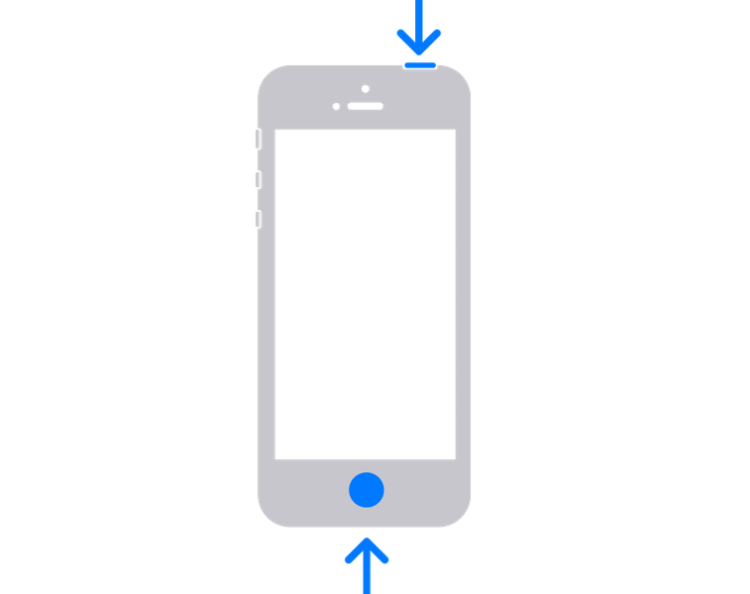
Kako narediti posnetek zaslona na starem iPhoneu:
- Hkrati kliknemo zgornji gumb za blokiranje in "Domov".
- Spustimo gumbe - slika zaslona je pripravljena, na levi si lahko ogledate spodnji predogled (odstranite je s pametnim, ko pritisnete miniaturo, je na voljo brazgotina.
Čeprav na iPhone 5/5C in zgodnejših modelov optičnega bralnika ni tiskanja, lahko posnetek zaslona posnamete na enak način - tako da hkrati pritisnete na blokirne gumbe in "doma".
Kako narediti zaslon s pomočjo asistentnega dotika
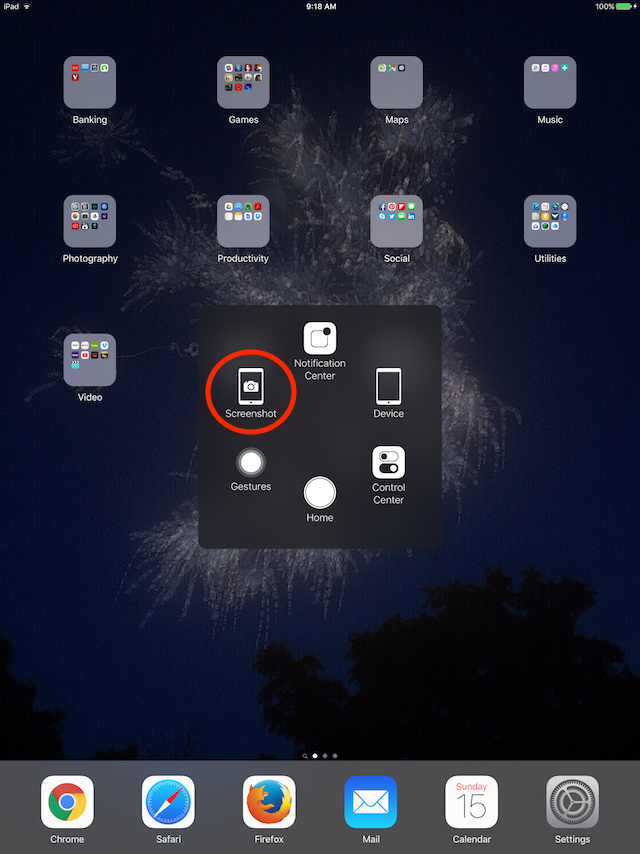
Če iz kakršnega koli razloga (na primer gumb zaklepanja ne deluje. Funkcija ponuja možnost nadzora z gestami. Da ga uporabimo, izvedemo naslednja dejanja:
- Gremo na nastavitve naprave in v razdelku glavnih parametrov izberite "Universal Access".
- Na seznamu razpoložljivih možnosti se premaknemo na element "dotik".
- Aktivirajte "pomočni dotik" s stikalom.
- Kliknite "Meni zgornje stopnje", izberite "več", nato "Skart Skip".
- Zdaj bo meni dodal možnost ustvarjanja posnetka zaslona in po potrebi lahko naredite zaslon, tako da izberete ikono iz menija za pomočni dotik.
Kako fotografirati celotno stran na iPhoneu
V nekaterih primerih bo morda treba posneti neprekinjeno sliko, na primer, ko se informacije, ki jih je treba zajeti, ne ustrezajo v obliki zaslona. Začenši z različico iOS 13, lahko lastniki naprav Apple v brskalniku vzamejo posnetek zaslona celotne strani, ki presega vidni del zaslona, vgrajen -In pomeni. V tem primeru vsebina shrani s datoteko v obliki pdf.
Kako narediti dolg posnetek zaslona na iPhoneu:
- Zaslonski zaslon naredimo na standarden način, ki je primeren za model vaše naprave.
- Kliknite na pred -visoko sliko, ki se prikaže v levem kotu, po kateri bo v oknu za urejanje na voljo možnost »Cela stran« in jo izberite.
- Kliknite "Pripravljeni", tako da se informacije ohranijo.
Alternativna možnost je uporaba posebne programske opreme, ki jo najdete v App Store. Na primer, pogojno brezplačno krojaško aplikacijo se spopade z nalogo, da prilepi več posnetkov zaslona. Program prepozna najnovejše slike (za pravilno lepljenje, vsak naslednji zaslon mora vsebovati majhen del prejšnjega) in jih povezati skupaj, po kateri lahko ohranite končano sliko.
Prek posebnih programov
Druga možnost za ustvarjanje posnetkov zaslona vključuje uporabo programske opreme tretjih skupin, ki jo je mogoče namestiti na pametni telefon ali tablični računalnik iz uradne trgovine z aplikacijami App Store Application Store.
Super posnetek zaslona
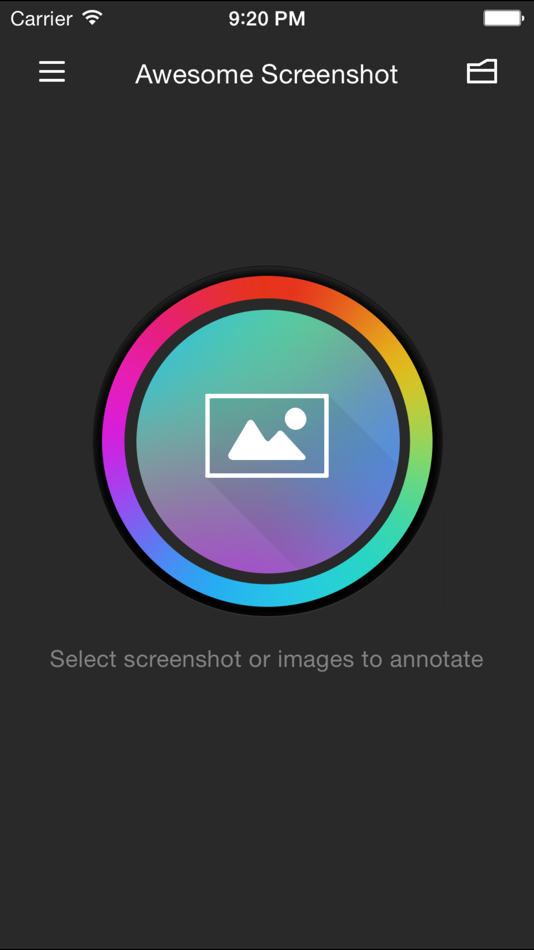
Brezplačna aplikacija, stara timer med posnetki zaslona, ki se odlično spopada z nalogo ustvarjanja posnetkov zaslona (vključno s polno stranjo), njihovo urejanje in obdelavo. Programska oprema je funkcionalna razširitev za brskalnik Safari v iOS 8 in je kot nalašč za stare pametne telefone 4S, 5/5s, iPad ali iPad Mini pod nadzorom 8 različice operacijskega sistema. Podpora za naslednje različice razvijalca programske opreme OS se ne razglasi.
Kako fotografirati zaslon z njim, je preprosto:
- Nalagamo super posnetek Screnshot iz App Store.
- Odprite stran v opazovalcu safarija in pojdite na meni.
- Izberite zavihek "Akcija" (pravokotnik s puščico) in kliknite "več".
- Nasproti točke ScrensShot Aktiviramo stikalo.
- Manipulacije zagotavljajo videz ikone zaslona, ki vam omogoča delo z osupljivim posnetkom zaslona.
- Trenutna povezava bo namenjena aplikaciji in v celoti bo mogoče narediti zaslon vidnega dela zaslona ali strani.
- V oknu za urejanje je mogoče izrezati okno za urejanje, ločeno območja, dodati puščice, besedilo itd. D. Na koncu dela s sliko ga lahko shranite v napravo naprave ali pošljete v priljubljene storitve.
SCREENSSHOTMAKER Pro
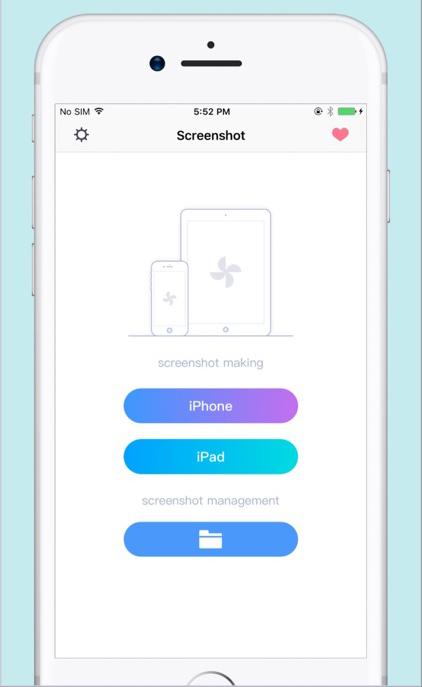
Odlična aplikacija (na voljo je brezplačna različica) z zanimivimi možnostmi, podporo za različne formate za shranjevanje (JPG, GIF, PNG, BMP) in možnost shranjevanja slik v katerem koli imeniku, ki je naveden med vzdrževanjem imenika. Aplikacija omogoča izdelavo posnetkov zaslona v različnih načinih (celoten zaslon, aktivno okno ali izbrani del), pa tudi v seriji z danim intervalom (funkcija samodejnega zaslona). Fragment je mogoče razrezati, slika se poveča, doda in komentira. Za udobje interakcije v aplikaciji lahko dodelite vroče tipke za posamezna dejanja.
Joxi Screnshoter
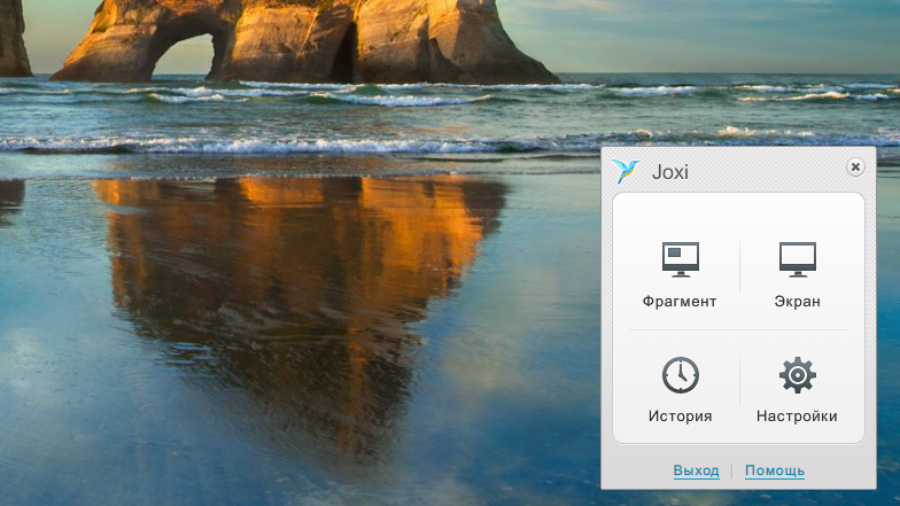
Za naprave na Mac OS priporočamo dober posnetek zaslona - Joxi ScreenShoter (lahko prenesete tudi tablični računalnik ali pametni telefon). Storitev omogoča več kot le posnetek zaslona ali fragmenta. Z Joxi lahko shranite posnetke zaslona v shranjevanje v oblaku in jih delite prek interneta. Slika je posneta takoj, medtem ko jo je mogoče enostavno urejati - dodajte opombe, poudarite pomembne informacije itd. D.
Izdelovalec okvirjev zaslona
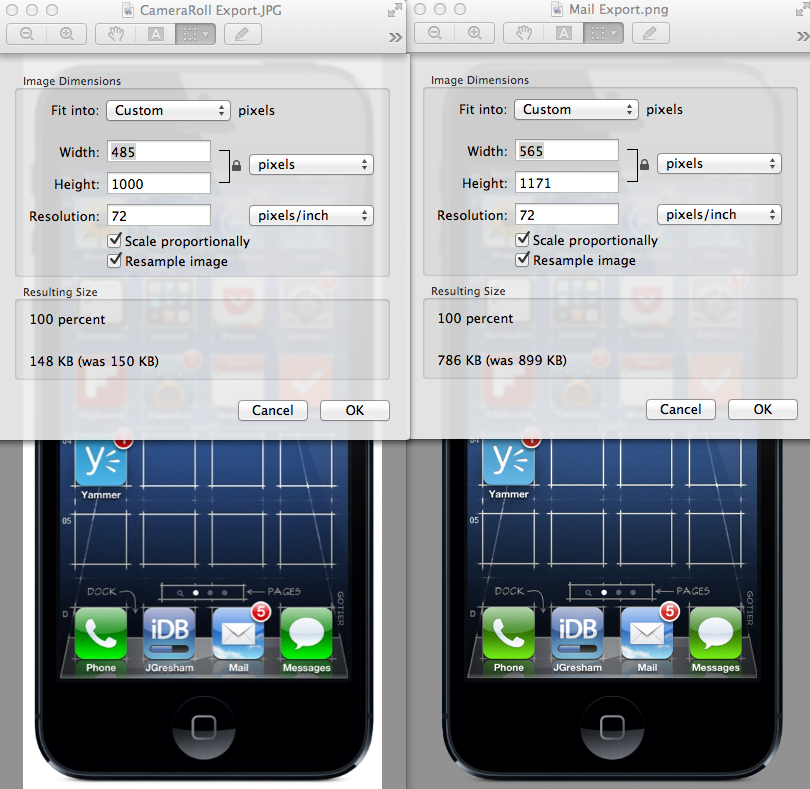
Še en dober program, ki vam omogoča, da posnamete slike s polnim zaslonom ali aktivnim delom delovnega okna in shranite datoteke v vnaprej izbrani imenik v treh formatih hkrati. Ponudbe programske opreme, vključno z možnostjo samodejnega ustvarjanja posnetkov zaslona vsakih 15 sekund, vendar je glavna značilnost tega, da lahko uporabite veliko število okvirjev za končano sliko, ki ga lahko pripravijo tudi posnetki zaslona, narejene prek drugih aplikacij.
Kako fotografirati del zaslona na iPhoneu
Če morate raztresti samo določen fragment in ne na celotno stran, se lahko z nalogo spopadete prek vgrajenega -urejevalnika:
- Zaslon pomaknite na običajen način.
- Kliknite na miniaturo, ki se je pojavila kot rezultat zajema na dnu zaslona.
- Med razpoložljivimi orodji za urejanje v zgornjem desnem kotu izberite ikono Capture.
- S tem orodjem izpostavimo želeno območje slike.
- Kliknite »Pripravljen«, da ohranite rezultat.
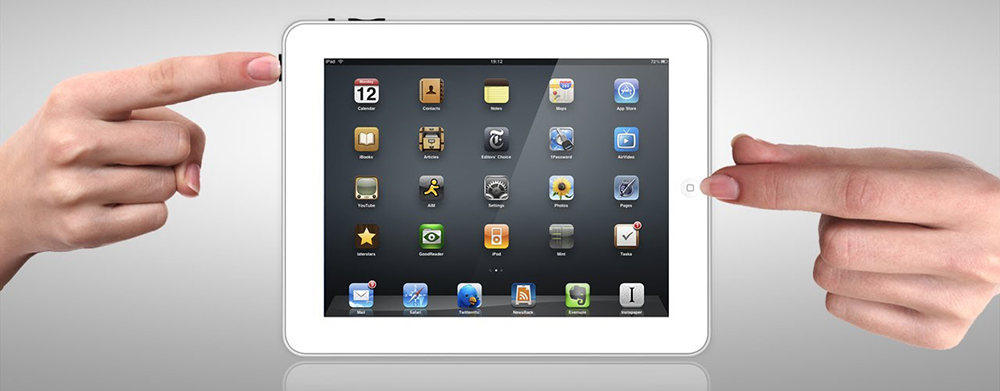
Urejanje tlakovanja predogledov je podprto z različico iOS 11, tako da, če v svoji napravi niste našli takšne priložnosti, lahko v ta namen uporabite posebno programsko opremo - super posnetek zaslona, izdelovalec zaslona ali druge pripomočke.
Kjer so shranjeni posnetki zaslona na iPhone in iPad
Vsi privzeti posnetki zaslona so ohranjeni v galeriji, kjer vaše druge fotografije, v novih različicah iOS -a, je bil dodeljen poseben album za posnetke zaslona. Če želite najti shranjene slike z zaslona, samo odprite standardno aplikacijo »Foto« in pojdite na razdelek »Albumi« - »Posnetki zaslona«.
Tako preprosto je z običajnimi orodji ali z orodji tretjih strank, ki jih lahko raztresete zaslon pametnega telefona ali tabličnega računalnika. Ali poznate še kakšne metode in programe? Delite te podatke v komentarjih.
- « Varnostno kopiranje uporabniških podatkov o nastavitvi iPhone in ustvarjanje varnostne kopije
- Kako iskati in poslušati glasbo v Telegramu »

